
Obsah:
- Autor John Day [email protected].
- Public 2024-01-30 11:56.
- Naposledy zmenené 2025-01-23 15:05.

Tento projekt bol vytvorený s cieľom splniť potrebu riadenia ventilátora v kryte interpretáciou aktuálnych informácií o teplote. Cieľom je poháňať ventilátor buď 2 -pinovou alebo 3 -pinovou moduláciou šírky impulzov za nízky rozpočet a mal by byť ovládateľný prostredníctvom siete Wi -Fi.
Ako druhý cieľ by malo byť jednoduché použitie v systéme inteligentnej domácnosti.
Pre Mosfet som sa rozhodol použiť štandardný ESP8266 s štítom snímača Temprature a oddeľovacou doskou.
PWM je riadený systémom ESP, ktorý rýchlo prepína mosfet.
Zásoby
- Mosfet Breakout
de.aliexpress.com/item/32789499779.html
- Wemos D1 MiniV3 (Uistite sa, že ste vybrali V3, pretože má montážne otvory.)
- Štít DHT22
de.aliexpress.com/item/32648082692.html
- Dupontové vodiče pre ženy
de.aliexpress.com/item/33039596089.html
- 3D tlačené puzdro (pozri priložené STL)
- Jednoduchý firmvér ESP
github.com/letscontrolit/ESPEasy/releases
- Skrutky 3x8 mm (vhodné na skrutkovanie do plastu)
- Horúce lepidlo
- Spájkovačka
Krok 1: Vytlačte si puzdro
Vytlačte si puzdro pomocou 3D tlačiarne alebo použite tlačovú službu.
Toto sú moje nastavenia tlače pre tento prípad:
- Výška vrstvy: 0,2
- Materiál: PLA (oblasť s nízkou teplotou), PETG/ABS (oblasť s vysokou teplotou)
Tlačte s podporou veľkých dier, napr. USB. Nepotrebujete podporu ventilačných otvorov.
Krok 2: Spájkovanie dosiek


Spájkujte kolíky, ktoré boli dodané s balíkom wemos v3, na dosku.
Dlhšia strana s plastom by mala byť na vrchu dosky. (Obr. 1.) Malé špendlíky vystupujú zo spodnej dosky.
Tip: Na spájkovanie kolíkov použite prkénko, možno budete potrebovať malý hrot.
Potom spájajte rozperu s dlhými kolíkmi na teplotný štít. (Obr. 2.)
Teraz nechajte dlhé špendlíky.
Krok 3: Spájkovanie drôtov

- Použite tri káble s dvojitými zásuvkovými konektormi.
- Odrežte jeden koniec každého kábla a upravte potrebnú dĺžku.
- Odstráňte krátku časť izolácie a spájkujte každý koniec drôtu.
- Tepelne zmršťovaciu hadičku nasaďte už na kábel a zatlačte na koniec dupontového konektora.
-
Odrežte asi polovicu dlhých kolíkov nasledovne:
- 5V
- GND
Jeden PWM PIN -> napr. D5
Pozrite sa na svoj teplotný štít a zistite, ktorý PIN sa používa na dáta.
Na DHT22 Shield je použitý D4. Nepoužívajte rovnaký PIN
Ako alternatívu pre 5V môžete použiť aj 3,3V pin
- Na 3 kolíky naneste trochu spájky.
- Potom spájajte kolíky a káble dohromady, pre každý jeden.
- Nasaďte na ňu zmršťovaciu hadičku a pomocou tepelnej pištole ju stiahnite.
Dávajte pozor, aby teplo nebolo priamo proti teplote. snímač sa môže inak poškodiť
Krok 4: Vložte diely do puzdra


- Jemne zatlačte dosku mosfetu a wemos na bočnej strane puzdra. Ako je vidieť na obrázku. Mali by už držať na mieste.
- Na čapy držiace dve dosky naneste horúce lepidlo, aby sa doska nemohla uvoľniť.
- Potom dajte temný štít na vrch wemos.
Dbajte na správne zarovnanie štítu napr. 5V zodpovedá na oboch doskách rovnakému kolíku.
Koniec snímača DHT22 by mal napríklad ukazovať na hranicu puzdra.
Ostatné kolíky štítu môžete neskôr opatrne odrezať. (možno po testovaní)
Krok 5: Celkové zapojenie


Štít na Mosfet:
5V -> VCC
GND -> GND
PIN PWM -> SIG
Mosfet:
Zdroj energie + -> VCC IN
Zdroj energie - -> GND
VENTILÁTOR + -> V +
VENTILÁTOR - -> V -
VENTILÁTOR (voliteľný 3 PIN) -> Nepripájajte ho. Odrežte ho a dajte naň zmršťovaciu trubičku.
Na skrutkové svorky používajte vždy drôtové koncovky
Krok 6: Firmvér

Rozhodol som sa použiť ESPEasy na ovládanie ESP. Výhodou je, že na to, aby ste dosiahli svoj cieľ, nepotrebujete vedieť písať kód C.
- Získajte jedno z verzií ESP Easy Release
-
Rozbaľte ho a použite ESP. Easy. Flasher.exe
- Najprv vyberte komunikačný port
- Potom ako firmvér končiaci normálnym_ESP8266_4M1M.bin
- Napíšte to wemos
- Reštartujte zariadenie (na krátku dobu odpojte USB)
- Zobrazí sa WiFi AP „ESP_Easy_0“, heslo: configesp (pred 2.0 bol AP pomenovaný ESP_0) Ak sa automaticky nedostanete na prihlasovaciu stránku, prejdite na stránku 192.168.4.1
- Nakonfigurujte ESP tak, aby používal vašu wifi.
4M sa používa kvôli 4 MB Flash.
Krok 7: Pripojte sa k SmartHome


-
Pripojte sa k používateľskému rozhraniu vášho ESPEasy.
- Pomocou smerovača zistite, akú adresu IP má ESPEasy. Obvykle je uvedený ako espeasy-0.
- Potom choďte na webové rozhranie zadaním https:// yourip
- V sekcii zariadenia pridajte nové senzorové zariadenie. Ak máte DHT22, je to zvyčajne pin DIO GPIO.
- Po úspešnom pridaní zariadenia uvidíte hodnoty v prehľade (obr. 2)
- Prejdite na kartu Ovládače a vyberte svoj systém HomeAutomation. Ak ho ešte nemáte, môžete použiť MQTT alebo generický
Potom môžete pokračovať v písaní pravidiel alebo automatizácií v závislosti od vašej automatizácie.
PWM môžete otestovať pomocou nasledujúceho príkazu:
yourip/control? cmd = PWM, 14, 2300
Ventilátor by mal bežať takmer na plné obrátky.
Krok 8: Konečná montáž
Ak všetko funguje, nasaďte kryt hore a priskrutkujte ho 4 -krát, skrutky 3x8 mm.
Obvykle dávam prednosť skrutkám vyrobeným na skrutkovanie do plastu. Môžu fungovať aj bežné skrutky M3.
Krok 9: Užitočné odkazy
Ako svoje inteligentné riešenie používam homeassistant. Tu je niekoľko užitočných odkazov na jeho integráciu.
www.home-assistant.io/integrations/mqtt/
www.home-assistant.io/integrations/fan.mqt…
www.home-assistant.io/integrations/sensor….
Odporúča:
Inteligentný ovládač ventilátora Arduino Attiny85: 3 kroky

Inteligentný ovládač ventilátora Arduino Attiny85:
Inteligentný inteligentný monitor: 5 krokov
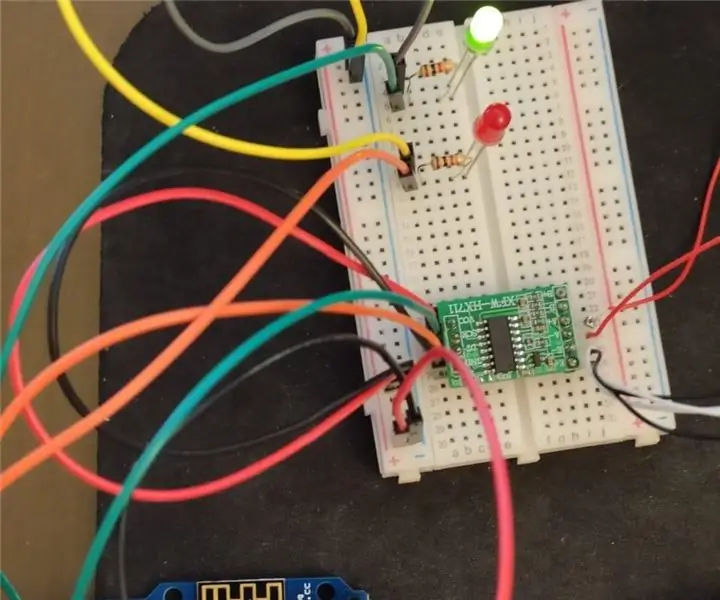
Inteligentný monitor s inteligentným monitorovaním: Väčšina projektov, ktoré obsahujú, sú vyvážené a inteligentné s mnohými inteligentnými monitormi, ktoré monitorujú všetky druhy zvierat a upozorňujú na ne. Vykonajte platný počet pesničiek, ktoré by ste mali vziať do úvahy, uskutočniť
Ovládač ventilátora Arduino: 7 krokov

Ovládač ventilátora Arduino: Dobrý deň! V tomto krátkom návode ukážem svoju veľmi jednoduchú, ale napriek tomu užitočnú pomôcku. Vytvoril som to pre syna svojho priateľa na vzdelávacie účely, na školskú prezentáciu. Začnime
Inteligentný budík: inteligentný budík vyrobený z Raspberry Pi: 10 krokov (s obrázkami)

Inteligentný budík: Inteligentný budík vyrobený z Raspberry Pi: Už ste niekedy chceli inteligentné hodiny? Ak je to tak, toto je riešenie pre vás! Vyrobil som inteligentný budík, toto sú hodiny, v ktorých môžete zmeniť čas budíka podľa webových stránok. Keď sa spustí alarm, zaznie zvuk (bzučiak) a 2 svetlá
Ovládač ventilátora poháňaný CPU a GPU: 6 krokov (s obrázkami)

Ovládač ventilátora poháňaný CPU a GPU: Nedávno som aktualizoval svoju grafickú kartu. Nový model GPU má vyššie TDP ako môj CPU a starý GPU, takže som tiež chcel nainštalovať ďalšie skrine ventilátorov. Bohužiaľ, môj MOBO má iba 3 konektory ventilátora s reguláciou rýchlosti a je ich možné pripojiť iba k
